配置好了环境变量,但cmd输入java无反应
由于此电脑之前下载过其他版本的jdk,无反应的原因是配置环境变量的顺序
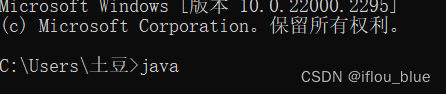
在cmd中输入 where java

删除旧jdk版本的路径,即删除C:\Program Files\Common Files\Oracle\Java\javapath 后可解决问题
此时cmd中输入java -version,可查看jdk的版本,输入java也可以显示相关信息

配置好了环境变量,但cmd输入java无反应
由于此电脑之前下载过其他版本的jdk,无反应的原因是配置环境变量的顺序
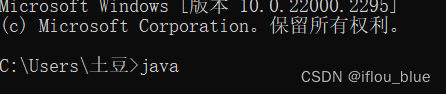
在cmd中输入 where java

删除旧jdk版本的路径,即删除C:\Program Files\Common Files\Oracle\Java\javapath 后可解决问题
此时cmd中输入java -version,可查看jdk的版本,输入java也可以显示相关信息

 8361
8361
 3704
3704











 被折叠的 条评论
为什么被折叠?
被折叠的 条评论
为什么被折叠?


